- English (English)
- Bulgarian (Български)
- Chinese Simplified (简体中文)
- Chinese Traditional (繁體中文)
- Czech (Čeština)
- Danish (Dansk)
- Dutch (Nederlands)
- French (Français)
- German (Deutsch)
- Greek (Ελληνικά)
- Hungarian (Magyar)
- Italian (Italiano)
- Japanese (日本語)
- Korean (한국어)
- Polish (Polski)
- Portuguese (Brazilian) (Português (Brasil))
- Spanish (Español)
- Swedish (Svenska)
- Turkish (Türkçe)
- Ukrainian (Українська)
- Vietnamese (Tiếng Việt)
Okno Nová úloha
Po spustení programu ABBYY FineReader sa otvorí okno Nová úloha, v ktorom môžete jednoducho otvárať, skenovať, vytvárať alebo porovnávať dokumenty. Ak nevidíte okno Nová úloha (ak ste ho napr. uzavreli alebo ak ste aktivovali určitú úlohu ABBYY FineReader kliknutím pravým tlačidlom myši v aplikácii Windows Prieskumník), môžete ho kedykoľvek otvoriť kliknutím na tlačidlo  hlavného panelu s nástrojmi.
hlavného panelu s nástrojmi.
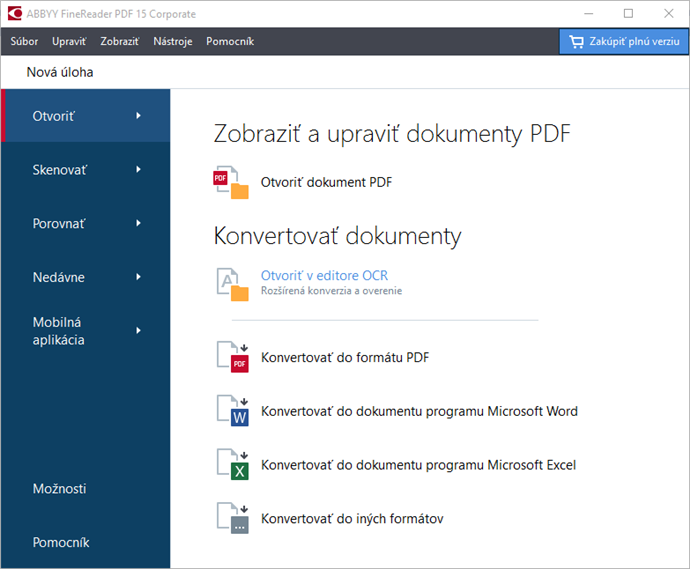
Ak chcete začať spracovávať dokument, vyberte úlohu:
- V ľavej table:
- Kliknite na Otvoriť ak už máte dokumenty, ktoré potrebujete spracovať.
- Kliknite na Skenovať, ak najprv potrebujete naskenovať papierové dokumenty.
- Kliknite na Porovnať, ak chcete porovnať dve verzie toho istého dokumentu.
- Kliknite na Nedávne na pokračovanie v práci na skôr uloženom dokumente PDF alebo projekte OCR.
- Kliknite na Mobilná aplikácia aby aplikácia FineReader PDF pre iOS alebo Android vytvorila v smartfóne dokumenty, s ktorým sa bude ďalej pracovať na počítači.
- V pravej table vyberte vhodnú úlohu.
 Keď ukážete kurzorom myši na úlohu, na pomoc sa zobrazí kontextové okno s prehľadom najčastejších scenárov, ktoré daná úloha rieši.
Keď ukážete kurzorom myši na úlohu, na pomoc sa zobrazí kontextové okno s prehľadom najčastejších scenárov, ktoré daná úloha rieši.
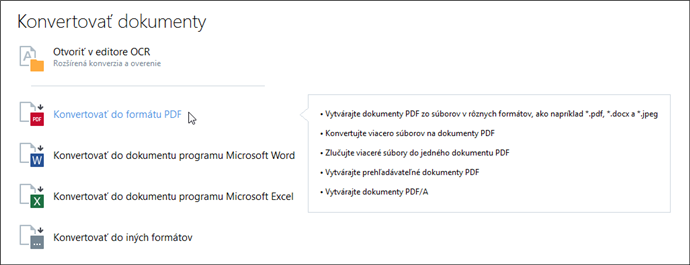
 Nastavenia pre všetky úlohy programu ABBYY FineReader sa zadávajú v dialógovom okne Možnosti. Ak chcete otvoriť toto dialógové okno, kliknite na Možnosti v spodnej časti ľavej tably.
Nastavenia pre všetky úlohy programu ABBYY FineReader sa zadávajú v dialógovom okne Možnosti. Ak chcete otvoriť toto dialógové okno, kliknite na Možnosti v spodnej časti ľavej tably.
Obsah kapitoly
3/4/2022 7:13:26 AM